วิธีการเน้นบน Kindle
สิ่งที่ต้องรู้
- กดคำแรกค้างไว้ จากนั้นลากนิ้วไปตามข้อความ ยกนิ้วขึ้น จากนั้นแตะวงกลมสีวงใดวงหนึ่งในแถบเครื่องมือ
- หากต้องการเพิ่มโน้ต ให้แตะข้อความที่ไฮไลต์เพื่อเปิดแถบเครื่องมือ จากนั้นแตะ บันทึก. แตะโน้ตหรือข้อความที่ไฮไลต์เพื่อแก้ไข แชร์ หรือลบ
- หากต้องการซ่อนไฮไลท์ยอดนิยม ให้ไปที่ การตั้งค่า > อื่น หรือ ตัวเลือกข้อความ (อ่าาา) > มากกว่า และปิดการใช้งาน ไฮไลท์ยอดนิยม สลับกัน.
บทความนี้อธิบายวิธีการเน้นบน Kindle คุณยังสามารถจดบันทึกและไฮไลท์ในแอป Kindle สำหรับอุปกรณ์มือถือได้อีกด้วย
คุณสามารถเน้นและจดบันทึกบน Kindle ได้หรือไม่?
คุณสามารถเน้นและจดบันทึกใน Kindle ทุกรุ่นรวมถึง แท็บเล็ต Amazon Fire (เดิมชื่อ Kindle Fire) กระบวนการนี้โดยพื้นฐานแล้วสำหรับอุปกรณ์ทั้งหมดตั้งแต่ Kindle ดั้งเดิมไปจนถึง Kindle Paperwhite คุณลักษณะนี้เหมาะอย่างยิ่งสำหรับการสร้างคำอธิบายประกอบเมื่อคุณกำลังเขียนรายงานการวิจัย หรือคุณอาจต้องการแบ่งปันบทความที่คุณชื่นชอบ
ภาพหน้าจอด้านล่างมาจากแอป Kindle บนแท็บเล็ต Fire ขึ้นอยู่กับรุ่นของคุณ อินเทอร์เฟซอาจดูแตกต่างออกไป แต่ขั้นตอนจะเหมือนกัน
คุณเน้นสีเหลืองบน Kindle อย่างไร?
หากต้องการเน้นบน Kindle ด้วยหน้าจอสัมผัสหรือในแอป Kindle สำหรับอุปกรณ์มือถือ:
กดคำแรกที่คุณต้องการไฮไลท์ค้างไว้ จากนั้นลากนิ้วไปตามข้อความจนกว่าคุณจะไปถึงคำสุดท้าย
-
เมื่อคุณยกนิ้วขึ้น แถบเครื่องมือจะปรากฏขึ้นเหนือข้อความ แตะหนึ่งในวงกลมสีเพื่อเลือกสีไฮไลท์ของคุณ
ในการไฮไลท์คำเดียว ให้กดคำค้างไว้จนกว่าจะถูกเลือก จากนั้นยกนิ้วขึ้นแล้วแตะหนึ่งในวงกลมสี การเลือกคำจะแสดงคำจำกัดความด้วย
-
หากต้องการแก้ไขข้อความที่ไฮไลต์ ให้แตะเพื่อเปิดแถบเครื่องมือ เลื่อนแถบเลื่อนที่จุดเริ่มต้นและจุดสิ้นสุดของข้อความเพื่อขยายหรือนำส่วนไฮไลต์ออก คุณยังเปลี่ยนสี เพิ่มโน้ต และอื่นๆ ได้อีกด้วย
สำหรับ Kindle บางรุ่น คุณไม่สามารถเลือกสีที่ต่างกันได้ คุณสามารถขีดเส้นใต้ข้อความเท่านั้น

คุณเน้นบน Kindle ที่ไม่มีหน้าจอสัมผัสได้อย่างไร?
หากคุณมี Kindle รุ่นเก่าที่ไม่มีหน้าจอสัมผัส ให้วางเคอร์เซอร์ไว้หน้าคำแรกที่คุณต้องการเน้น จากนั้นกดปุ่ม เลือก ปุ่ม. ใช้แป้นทิศทางเพื่อเริ่มเน้นข้อความ เสร็จแล้วกด เลือก อีกครั้ง. บางรุ่นต้องเลือก ไฮไลท์ ในเมนูป๊อปอัป
คุณเน้นหน้าบน Kindle อย่างไร?
กดคำแรกของหน้าค้างไว้แล้วลากนิ้วไปที่คำสุดท้าย หากต้องการเน้นข้ามหน้า ให้ลากนิ้วของคุณหลังจากคำสุดท้ายเพื่อเปลี่ยนหน้า หน้าถัดไปทั้งหมดจะถูกเน้น ดังนั้นคุณอาจต้องการเปลี่ยนตำแหน่งที่การเน้นเริ่มต้นและสิ้นสุด
หากต้องการบุ๊กมาร์กหน้า ให้แตะมุมบนขวาของหน้าจอ เมื่อคุณไปที่การดูหน้าเว็บ บุ๊กมาร์กของคุณจะปรากฏเป็นจุดบนแถบเลื่อนหน้า

คุณเพิ่มบันทึกย่อบน Kindle ได้อย่างไร?
หากต้องการเพิ่มโน้ต ให้ไฮไลท์ข้อความ (หรือแตะข้อความที่คุณไฮไลท์ไว้แล้ว) เพื่อเปิดแถบเครื่องมือ จากนั้นแตะ บันทึก. พิมพ์บันทึกของคุณแล้วแตะ บันทึก เมื่อคุณทำเสร็จแล้ว

เมื่อคุณต้องการดู แก้ไข แชร์ หรือลบโน้ตของคุณ ให้แตะไอคอนโน้ตที่ส่วนท้ายของส่วนที่ไฮไลต์ หากต้องการดูโน้ตและไฮไลท์ทั้งหมดของหนังสือที่คุณกำลังอ่านอยู่ ให้ไปที่ เมนู > หมายเหตุ หรือ สมุดบันทึกของฉัน.
จากโน้ตบุ๊ก ให้แตะโน้ตเพื่อไปที่ส่วนที่ไฮไลต์ แตะ สามจุด ข้างรายการเพื่อคัดลอกหรือลบ แล้วแตะ ดินสอ ไอคอนเพื่อแก้ไขบันทึกย่อ
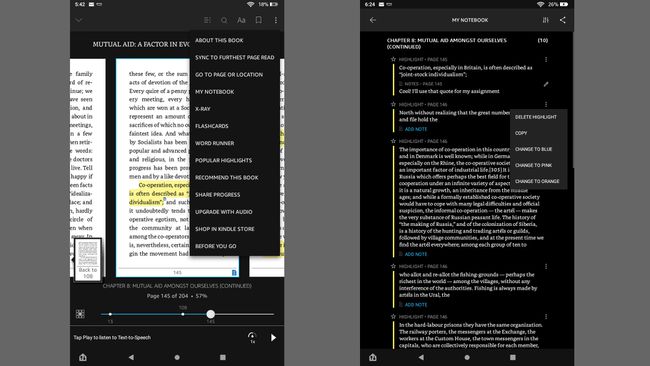
คุณแชร์ไฮไลท์และหมายเหตุเกี่ยวกับ Kindle อย่างไร
ในการแชร์โน้ตและไฮไลท์ของคุณ ให้แตะโน้ตหรือข้อความที่ไฮไลท์เพื่อเปิดแถบเครื่องมือป๊อปอัป จากนั้นแตะ แบ่งปัน. คุณสามารถแชร์ไฮไลท์และโน้ตของ Kindle ผ่านอีเมล, Facebook หรือ Twitter

ฉันจะลบโน้ตและไฮไลท์บน Kindle ได้อย่างไร
หากต้องการลบไฮไลท์ ให้แตะส่วนที่ไฮไลท์ จากนั้นแตะวงกลมสีด้วยเครื่องหมาย X (จะเป็นสีเดียวกับไฮไลท์ของคุณ) สำหรับโน้ต ให้แตะไอคอนโน้ต จากนั้นแตะ ลบ. คุณยังสามารถลบบันทึกย่อและไฮไลท์ในสมุดบันทึกของคุณได้อีกด้วย

ฉันจะซ่อนไฮไลท์ยอดนิยมบน Kindle ได้อย่างไร
ขณะอ่าน คุณอาจสังเกตเห็นว่าบางส่วนถูกเน้นด้วยเส้นประ ซึ่งหมายความว่าส่วนนี้ได้รับการเน้นและแบ่งปันโดยผู้ใช้จำนวนมาก
หากคุณไม่ต้องการเห็นไฮไลท์ยอดนิยมบน Kindle ให้ไปที่ การตั้งค่า > อื่น แล้วแตะ ไฮไลท์ยอดนิยม เปลี่ยนไปปิดการใช้งาน ในแอพ Kindle ให้ไปที่การดูเพจแล้วแตะ อ่าาา เพื่อเปิดตัวเลือกข้อความ ให้แตะ มากกว่าจากนั้นเลื่อนลงและปิด ไฮไลท์ยอดนิยม สลับ
หากต้องการดูไฮไลท์ยอดนิยมทั้งหมดในหนังสือ ให้ไปที่ เมนู > ไฮไลท์ยอดนิยม.

